블로그나 각종 SNS에 포스팅을 하신다면 스마트폰의 기능에 대해 설명을 하기 위해 휴대폰 자체 스크린샷 기능을 이용하여 화면을 바로 찍어 올리시는 분들이 있을 겁니다. 여기서 문제는 화면 녹화를 하기 어렵다는 거죠. 모바일 게임을 방송하거나 녹화 동영상을 찍으시는 분들의 경우 게임 툴즈나 런처를 이용하기도 하지만 정보글 또는 포스팅을 하시기엔 그렇게까지는 필요가 없죠.
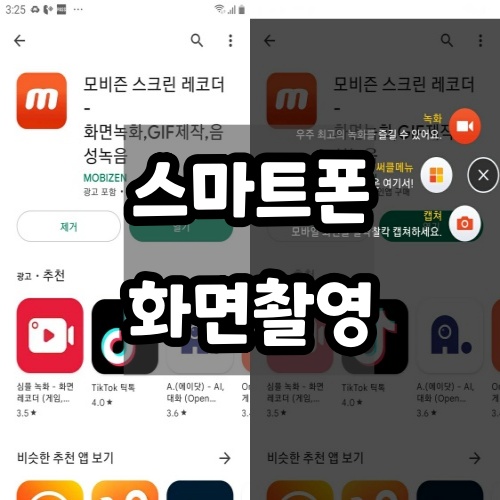
이를 아주 간단하게 녹화 및 스크린샷을 찍고 바로 공유까지 할 수 있는 해결책이 있는데 바로 모비즌 스크린 레코더를 사용하는 것입니다. UI도 편하고 따로 전용 워터마크가 찍혀 있지 않기 때문에 가성비 최고의 프로그램이라고 할 수 있죠.
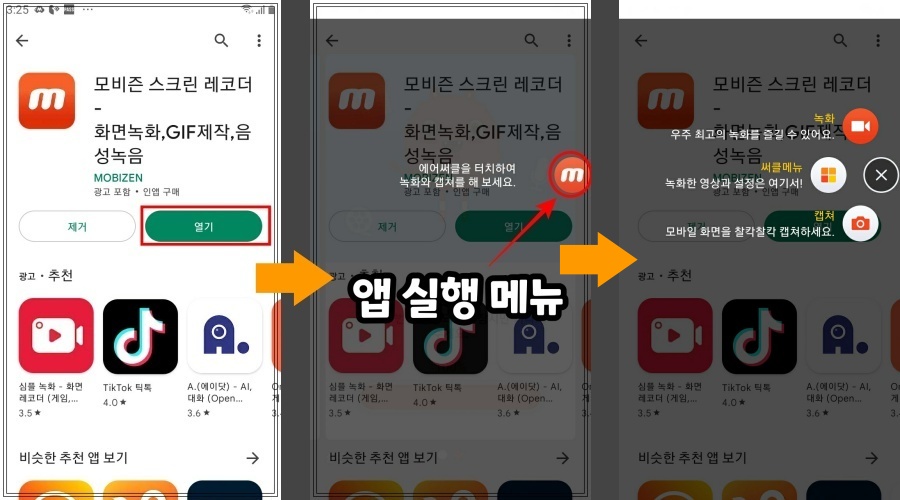
다운로드와 사용법 또한 간단한데 이게 정말 무료가 맞나 싶을 정도예요. 구글 마켓에 `모비즌 스크린 레코더`라고 검색을 하신 뒤 설치하고 녹화 품질과 저장 위치만 지정해주시면 됩니다. m이라고 되어 있는 에어써클은 동영상 녹화, 이미지 촬영, 갤러리 및 설정 메뉴를 볼 수 있는 아이콘으로 터치된 상태로 원하는 위치에 끌어 놓고 필요할 때마다 사용하시면 되는데 아무래도 백그라운드 어플이라서 종료가 된 후에는 직접 앱을 실행하셔서 에어써클을 띄워 주셔야 합니다.
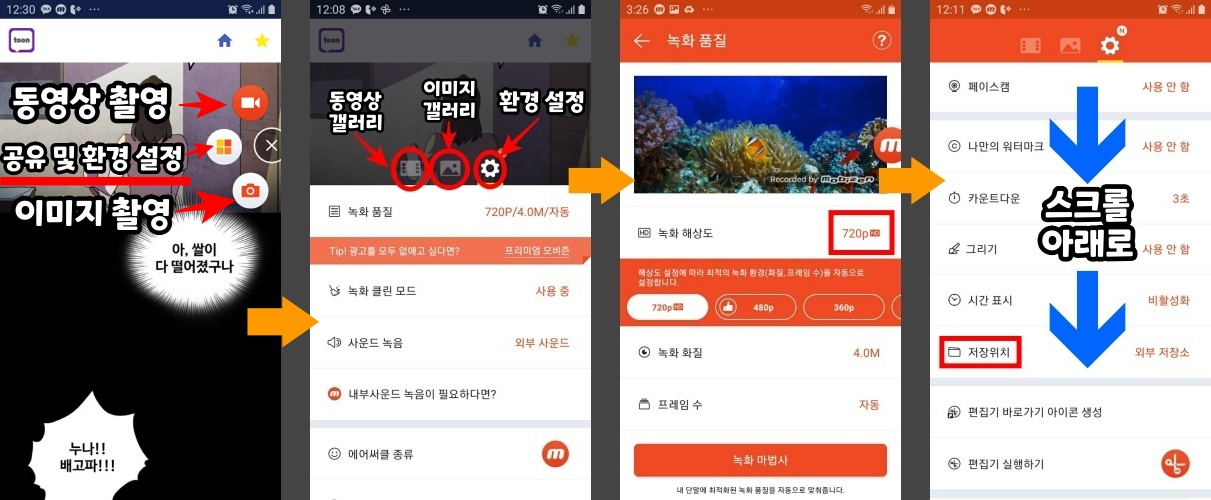
에어서클 아이콘을 터치하시면 3가지의 메뉴를 보이는데 위에서부터 동영상 촬영, 공유 및 환경설정, 이미지 촬영 순입니다. 먼저 가운데 공유 및 환경설정으로 가셔서 톱니바퀴를 선택한 뒤 녹화 품질을 원하는 것으로 바꿔 주시고, 스크롤을 내려 저장위치를 변경해 주세요. 내부 저장소 공간이 충분하신 분들은 굳이 바꾸지 않으셔도 됩니다. (배경 이미지는 네이버 웹툰 완결작에 있는 생존 로그입니다.)
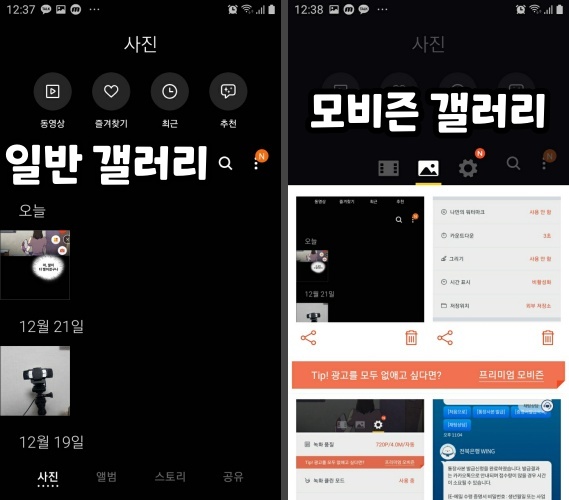
약간은 헷갈릴 수도 있는 것이 스마트폰 자체 기능으로 스크린샷을 찍을 경우 일반 갤러리 앨범에 저장되지만 모비즌 스크린 레코더를 사용하면 전용 갤러리에 저장됩니다. 파일을 찾을 때 내가 어떤 것으로 촬영을 해서 자료가 어디에 들어갔는지 확인 및 기억이 필요합니다.
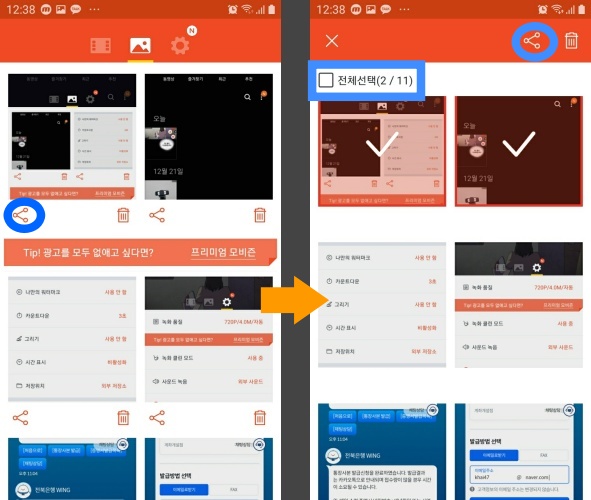
갤러리에 있는 자료를 각종 SNS로 보내실 때 하나씩 전송하시려면 개별로 공유 아이콘을 터치하시면 되며, 묶음이나 전체 선택을 하는 방법으로는 해당 이미지를 길게 누르게 되면 복수 선택이 가능한 표시가 생깁니다. 다 선택을 하시고 화면 최상단에서 공유를 선택해 주세요. 마찬가지로 복수 선택 방법으로 사진이나 동영상을 다수 선택해 한 번에 삭제할 수 있습니다.
카카오톡 개인 보관함을 만들어 스마트폰 사진 및 동영상을 PC에 옮기는 방법
카카오톡 개인 보관함을 만들어 스마트폰 사진 및 동영상을 PC에 옮기는 방법
모바일로 사진을 찍어 블로그와 같은 미디어에 올리기 전에 PC에서 편집을 하기 위해 개인 저장용으로 여러가지 클라우드와 구글 드라이브, 텔레그램 메신저를 이용해왔는데 그나마 전송 속도
natybear.tistory.com
'티스토리' 카테고리의 다른 글
| 티스토리 블로그 글 임시저장 후 PDF 파일로 저장하기 (0) | 2023.03.31 |
|---|---|
| 구글 애드센스에 크롤러: 호스팅 서버 과부하 가만히 내버려두지 마세요. (0) | 2022.11.16 |
| 사이트 목록에 없는 하나 이상의 사이트에서 광고 코드가 발견되었습니다. 경고 해결하기 (2) | 2022.08.22 |
| 판매자 정보를 google sellers.json 파일에 게시하라는 문제 해결하기 (0) | 2022.08.19 |
| 구글 애드센스 우편물 받은 뒤 핀번호 입력하는 방법 (2) | 2022.08.11 |
| 다음과 티스토리 블로그 다크모드 적용하는 법 (0) | 2022.08.02 |
| 애드센스 "계정이 취소되어 광고가 게재되지 않고 있습니다."메시지를 해결 할 수 있을까? (0) | 2022.07.11 |
| 티스토리 글 수정이나 url 변경 없이 카테고리를 수정해봅시다. (0) | 2022.06.28 |


댓글